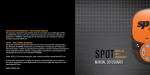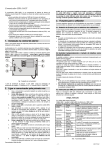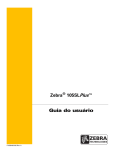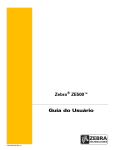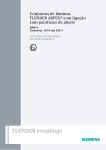Download Samsung SGH-I900C manual de utilizador
Transcript
Samsung Omnia Guia de Referência Rápida Consoante o software do dispositivo ou a sua operadora, alguns ecrãs e descrições neste manual poderão ser diferentes dos existentes no seu dispositivo. Índice Instruções básicas para utilizar o Omnia Ligar o Omnia ...................................................................................... 3 Utilizar os Widgets ............................................................................... 4 Aceder ao Menu Principal .................................................................... 6 Utilizar atalhos...................................................................................... 8 Bloquear o Omnia .............................................................................. 10 Utilizar o sensor de movimento .......................................................... 14 Utilizar a Pausa de Etiqueta................................................................ 15 Mudar a função predefinida do trackpad ........................................... 16 Personalizar o menu Iniciar................................................................. 17 Ampliar o ecrã.................................................................................... 18 Sugestões para utilizar o Omnia Transferir ficheiros.............................................................................. Criar uma cópia de segurança dos dados.......................................... Sincronizar com o Windows Media Player.......................................... Configurar uma conta de e-mail ......................................................... Utilizar a Internet ................................................................................ Conferir a memória ............................................................................ Activar a função Wi-Fi ou Bluetooth ................................................... 19 21 26 29 30 32 33 Sugestões para resolver problemas com o Omnia Fechar programas.............................................................................. 35 Repor o Omnia .................................................................................. 37 Alinhar o ecrã ..................................................................................... 38 2 Instruções básicas para utilizar o Omnia Ligar o Omnia Prima sem soltar o botão de Ligar/ Desligar na parte de cima do Omnia. Para poupar a energia da bateria quando não está a utilizar o Omnia, prima o botão de Ligar/ Desligar para desligar o ecrã táctil. Para voltar a ligar o ecrã táctil, prima o botão de Ligar/ Desligar. 3 Instruções básicas para utilizar o Omnia Utilizar os Widgets Os widgets são ícones de atalho que fornecem uma forma simples de aceder a aplicações frequentemente utilizadas para personalizar o ecrã Hoje. Arraste um widget da barra de ferramentas para o ecrã Hoje. Pode posicionar o widget em qualquer ponto do ecrã, mas não pode acrescentar mais widgets para além dos existentes. Para abrir ou fechar a barra de ferramentas, toque na seta no fundo do ecrã. 4 Se não existirem widgets disponíveis no ecrã Hoje, active os mesmos. A partir do ecrã Hoje, toque em Iniciar → Definições → Hoje → separador Itens → Samsung Widget → . 5 Instruções básicas para utilizar o Omnia Aceder ao Menu Principal Prima a tecla do Menu Principal do lado direito do Omnia. 6 Pode também tocar em Iniciar → Programas → Menu Principal a partir do ecrã Hoje. 7 Instruções básicas para utilizar o Omnia Utilizar atalhos Prima a tecla do Menu Principal e toque em Atalhos. Toque num ícone para abrir a respectiva aplicação. 8 Para personalizar os atalhos, toque em Editar. Toque num ícone à esquerda e arraste-o para a posição pretendida. 9 Instruções básicas para utilizar o Omnia Bloquear o Omnia Para bloquear o ecrã táctil e as teclas, prima sem soltar o botão End/ Bloquear Dispositivo. 10 Para desbloquear, toque em Desbloquear → Desbloquear. Se for necessário, pode alterar a função predefinida do botão End/ Bloquear Dispositivo. A partir do ecrã Hoje, toque em Iniciar → Definições → separador Pessoal → Botões → separador Tecla End → Bloquear o . dispositivo → 11 Instruções básicas para utilizar o Omnia Para bloquear o Omnia com um código PIN, a partir do ecrã Hoje, toque em Iniciar → Definições → separador Pessoal → Bloquear → Avisar se o dispositivo não for utilizado durante e defina os detalhes pretendidos. 12 Para desbloquear o Omnia se o mesmo estiver bloqueado com um código PIN, introduza o PIN e toque em Desbloquear. 13 Instruções básicas para utilizar o Omnia Utilizar o sensor de movimento O Omnia inclui um sensor de movimento que permite mudar a orientação do ecrã (Vertical e Horizontal) automaticamente consoante a forma como segurar no Omnia. Para activar o sensor de movimento, a partir do ecrã Hoje, toque em Iniciar → Definições → separador Sistema → Sensor de movimento → Automático → . Mesmo que o sensor de movimento esteja activado, a orientação do ecrã não muda se o Omnia estiver bloqueado ou no modo de Redução de Intensidade. Para além disso, alguns programas, por exemplo, Moldura Digital, Câmara e Smart Reader, não reagem ao sensor de movimento. 14 Utilizar a Pausa de Etiqueta Pode colocar o leitor de música temporariamente em pausa ou desactivar o som de alarmes de eventos e toques a virar o Omnia com a frente para baixo. A partir do ecrã Hoje, toque em Iniciar → Definições → separador Sistema → Sensor de movimento → separador Etiqueta → Pausa da . etiqueta → 15 Instruções básicas para utilizar o Omnia Mudar a função predefinida do trackpad A partir do ecrã Hoje, toque em Iniciar → Definições → separador Sistema → Rato Digital → Navegação de 4 vias → . 16 Personalizar o menu Iniciar Pode personalizar os menus que aparecem quando toca em Iniciar a partir do ecrã Hoje. Pode acrescentar até 6 itens ao menu Iniciar. A partir do ecrã Hoje, toque em Iniciar → Definições → separador Pessoal → Menus. Seleccione os programas pretendidos e toque em . 17 Instruções básicas para utilizar o Omnia Ampliar o ecrã. Pode aplicar mais ou menos zoom ao ecrã para ver os seus documentos ou menagens. 1 Prima sem soltar o botão de aumentar o volume. Aparece uma lupa e o ecrã é ampliado automaticamente. 2 3 Desloque-se pelo ecrã. Prima o botão End ou toque duas vezes no ecrã para voltar ao modo normal. 18 Sugestões para utilizar o Omnia Transferir ficheiros Ligue o Omnia ao seu PC (ligação por USB) ou utilize um cartão de memória (microSDTM) para transferir ficheiros entre o PC e o Omnia. Com ligação por USB (Memória de grande capacidade): 1 A partir do ecrã Hoje, toque em Iniciar → Definições → separador Ligação → Modo de Ligação USB → Armazenamento em massa → . 19 Sugestões para utilizar o Omnia 2 3 Utilizando um cabo de dados para PC opcional, ligue a entrada multifunções do seu Omnia a um PC. Copie ficheiros do PC para o Omnia. Os ficheiros copiados são guardados em A Minha memória. Com cartão de memória: 1 Insira o cartão de memória no PC. 2 Copie ficheiros do PC para o cartão de memória. 3 Remova o cartão de memória do PC e insira-o no Omnia. 20 Criar uma cópia de segurança dos dados Pode sincronizar o Omnia com um PC e criar uma cópia de segurança dos seus dados através do ActiveSync e do MITs Wizard. Com ActiveSync: 1 Instale o ActiveSync no seu PC a partir do CD fornecido. 2 A partir do ecrã Hoje, toque em Iniciar → Definições → separador Ligação → Modo de Ligação USB → ActiveSync → . 3 Utilizando um cabo de dados para PC opcional, ligue a entrada multifunções do seu Omnia a um PC. 21 Sugestões para utilizar o Omnia 4 Quando vir o Assistente de Configuração de Sincronização do Pocket PC, clique em Avançar. 5 Seleccione os dados que pretende sincronizar e clique em Avançar. Pode criar cópias de segurança destes tipos de categorias; Contactos, Calendário, Correio Electrónico, Tarefas, Notas, Favoritos, Ficheiros e Media 22 6 7 8 Se for necessário, seleccione a caixa de selecção e clique em Avançar. Clique em Concluir. Pode também localizar e copiar ficheiros manualmente do Omnia para o PC e vice-versa — na janela do Microsoft ActiveSync, clique em Explorar. 23 Sugestões para utilizar o Omnia Com o MITs Wizard: 1 Insira o CD fornecido no PC. 2 Seleccione Ferramentas Adicionais → MITs Wizard. 3 A partir do ecrã Hoje, toque em Iniciar → Definições → separador Ligação → Modo de Ligação USB → ActiveSync → . 24 4 5 Utilizando um cabo de dados para PC opcional, ligue a entrada multifunções do seu Omnia a um PC. Execute o MITs Wizard e clique no separador Backup Manager. 6 Crie a cópia de segurança dos dados do Omnia no seu PC. 25 Sugestões para utilizar o Omnia Sincronizar com o Windows Media Player Pode sincronizar ficheiros de música com o Windows Media Player no seu PC. 1 A partir do ecrã Hoje, toque em Iniciar → Definições → separador Ligação → Modo de Ligação USB → ActiveSync → . 2 Utilizando um cabo de dados para PC opcional, ligue a entrada multifunções do seu Omnia a um PC. 26 3 4 Execute o Windows Media Player no PC. Clique no separador Sync (Sincronizar). 5 Seleccione e arraste os ficheiros pretendidos para a lista de sincronização. Clique em "Reproduzir em modo aleatório" para criar a lista de sincronização automaticamente. 6 Clique em Start Sync (Começar a Sincronizar). 27 Sugestões para utilizar o Omnia 7 8 9 A partir do ecrã Hoje, toque em Iniciar → Programas → Windows Media. Toque em Biblioteca na linha superior do ecrã e seleccione O Meu Dispositivo. Toque em Menu → Actualizar Biblioteca... para actualizar os ficheiros copiados. 28 Configurar uma conta de e-mail Pode criar uma conta de e-mail para receber e enviar mensagens de email. Os seguintes passos poderão variar consoante o tipo do serviço de e-mail. Para mais informações, toque em Iniciar → Ajuda. 1 2 3 4 5 A partir do ecrã Hoje, toque em Iniciar → Mensagens → Configurar Correio. Introduza o endereço e palavra-passe de e-mail e toque em Seguinte. Toque em Seguinte. Introduza um nome de utilizador e toque em Seguinte. Seleccione a frequência com que pretende receber os seus e-mails e toque em Concluir. 29 Sugestões para utilizar o Omnia Utilizar a Internet O browser Opera do seu Omnia é uma excelente ferramenta para navegar na Internet. Para abrir o browser, 1 A partir do ecrã Hoje, toque em Iniciar → Opera Browser. 2 Toque na barra de endereço e introduza um endereço da Web. 3 Toque em para abrir a página Web. Toque sem soltar na página Web para aceder às opções disponíveis. 30 Para acrescentar um site aos Favoritos Enquanto estiver numa página Web, toque em no canto inferior → . direito do ecrã e toque em Pode também enviar os seus favoritos a outros pessoas tocando em ( ). 31 Sugestões para utilizar o Omnia Conferir a memória Os seus dados e ficheiros multimédia são guardados em A minha memória. Para conferir o espaço em A minha memória, a partir do ecrã Hoje, toque em Iniciar → Definições → separador Sistema → Memória → separador Cartão de Memória → A Minha Memória. A designação de A minha memória pode variar consoante a sua região ou operadora. 32 Activar a função Wi-Fi ou Bluetooth Existem várias formas simples de activar a função Wi-Fi ou Bluetooth. Com os widgets: 1 A partir do ecrã Hoje, arraste o widget Gestor sem Fios ( ) para o ecrã Hoje. 2 Toque em Wi-Fi desl. ou Bluetooth desl. para activar a função Wi-Fi ou Bluetooth. 33 Sugestões para utilizar o Omnia Com o indicador na linha superior do ecrã: 1 A partir do ecrã Hoje, toque no ícone de recepção de serviços ( ). 2 Toque em Gestor Ligação. 3 Toque em Wi-Fi ou Bluetooth para activar a função Wi-Fi ou Bluetooth. 34 Sugestões para resolver problemas com o Omnia Fechar programas Ao tocar em , os programas actuais não fecham e os mesmos continuam a ser executados em segundo plano. As aplicações em execução em segundo contribuem para um maior consumo da bateria e poderão fazer com que o Omnia responda mais lentamente. Pode fechar quaisquer programas desnecessáros com o Comutador de Tarefas ou o Gestor de Tarefas. Com o Comutador de Tarefas: Prima sem soltar o botão do Menu Principal. Desloque-se para um ou toque em Terminar programa e toque em Terminar tarefas → todas as tarefas. 35 Sugestões para resolver problemas com o Omnia Com o Gestor de Tarefas: 1 A partir do ecrã Hoje, toque em Iniciar → Definições → separador Sistema → Gestor de Tarefas. 2 Toque num programa e em Terminar ou toque em Menu → Terminar Todas Tarefas. Se não conseguir com o Comutador de Tarefas ou o Gestor de Tarefas, faça um "soft reset" (reposição do sistema). Consulte a página 37. 36 Repor o Omnia Se o Omnia responder lentamente, deixar de responder ou ficar completamente bloqueado, terá de efectuar um "soft reset" (reposição do sistema). Um soft reset faz com que o Omnia reinicie o sistema e reajuste a alocação da memória. Poderá perder alguns dados guardados em janelas que ainda estejam abertas. Prima o botão de Reposição no orifício junto ao botão de Ligar/ Desligar. 37 Sugestões para resolver problemas com o Omnia Alinhar o ecrã Se o Omnia deixar de responder correctamente aos toques no ecrã, terá de realinhar o ecrã. A partir do ecrã Hoje, toque em Iniciar → Definições → separador Sistema → Ecrã → Alinhar Ecrã. Siga as instruções no ecrã. 38 World Wide Web http://www.samsungmobile.com Printed in Korea Code No.:GH68-21393A Portuguese. 12/2008. Rev. 1.0